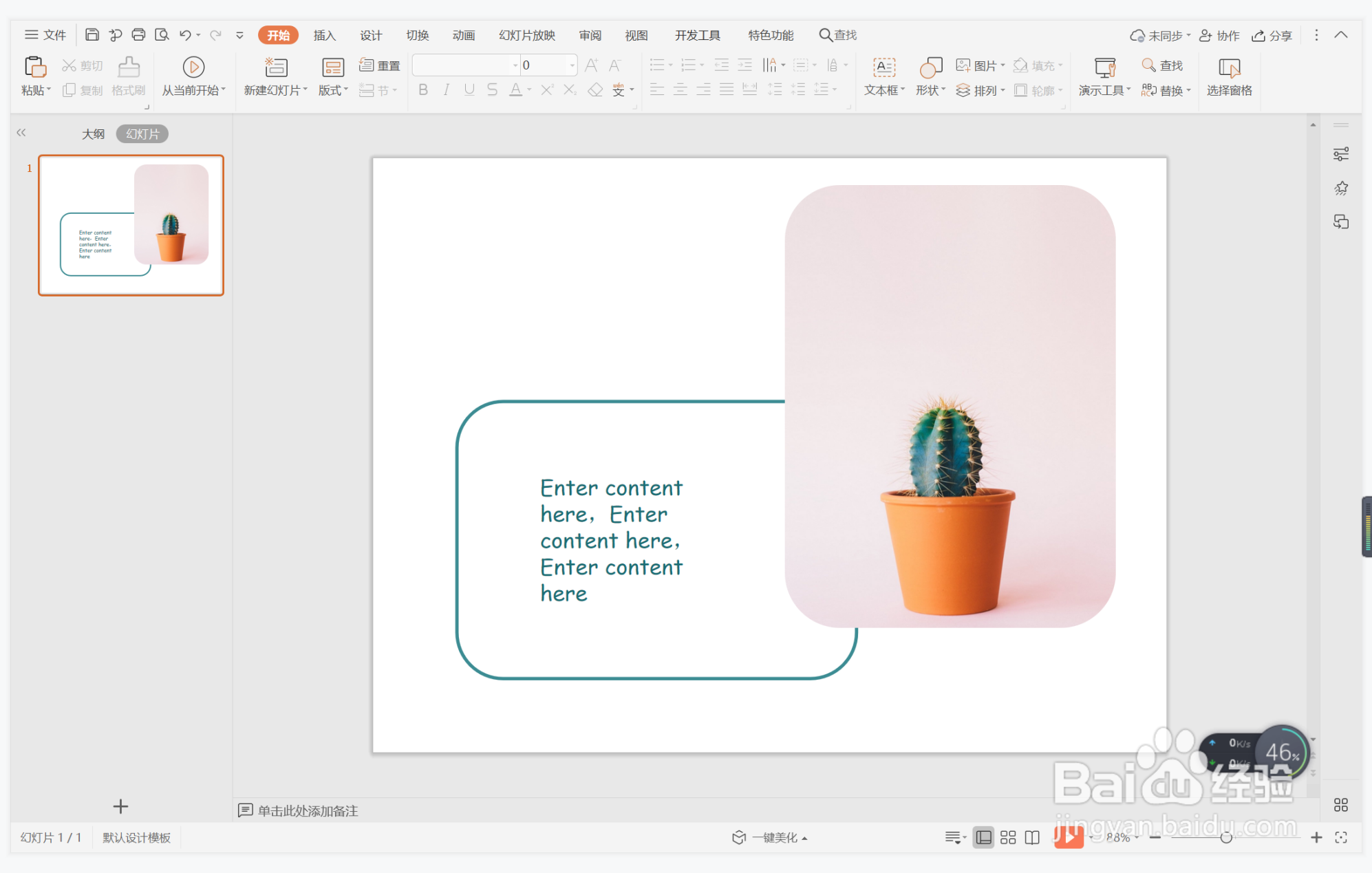1、在插入选项卡中点击图片,选择其中的本地图片,插入一张需要进行排版的图片。
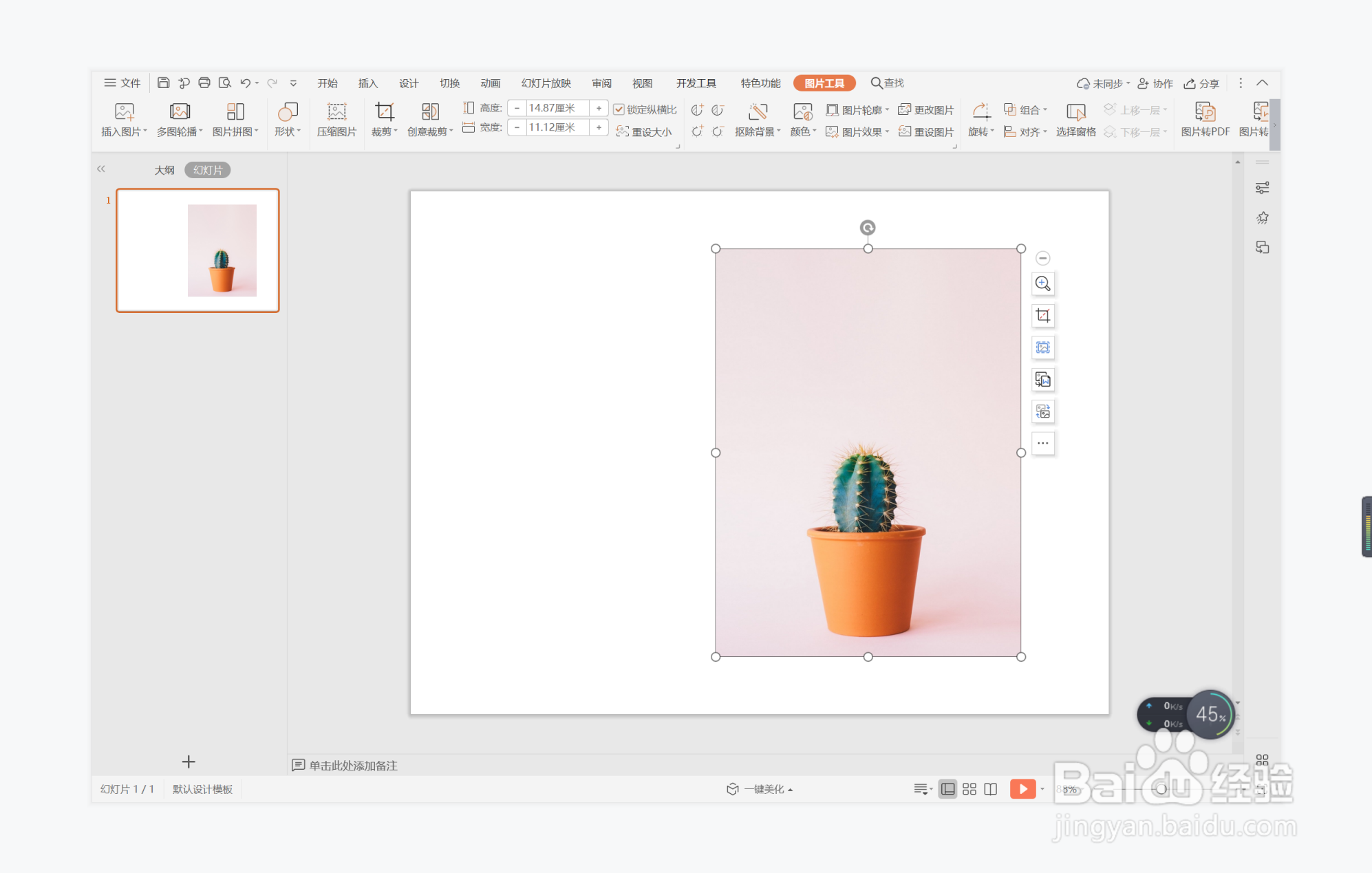
2、在图片上插入一个圆角矩形,位置和大小如图所示。

3、按住ctrl键,先选中背景图片,再选中圆角矩形,在绘图工具中点击合并形状,选择其中的”相交”,这样图片就被制作成圆角矩形的形状了,效果如图所示。
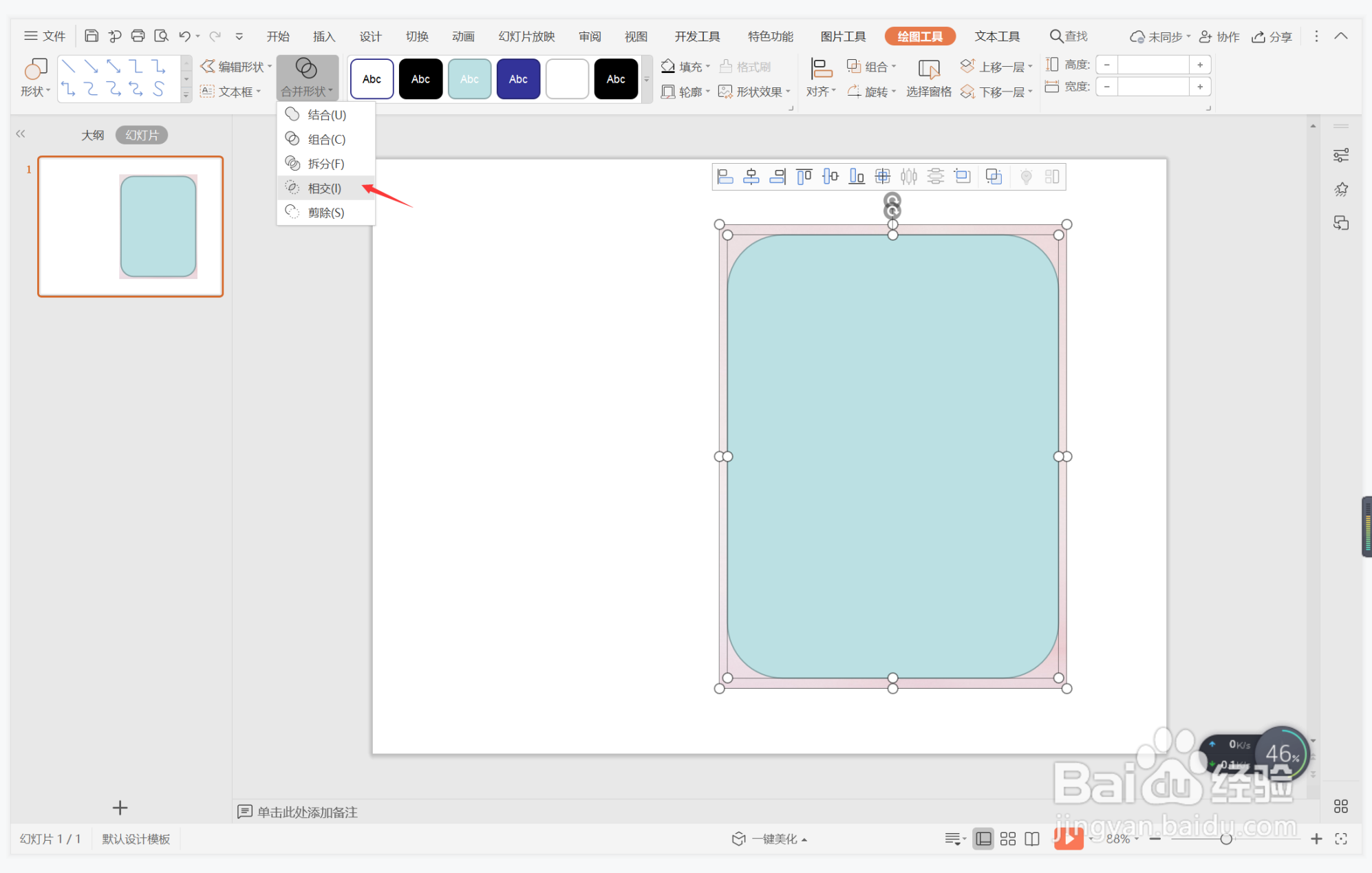
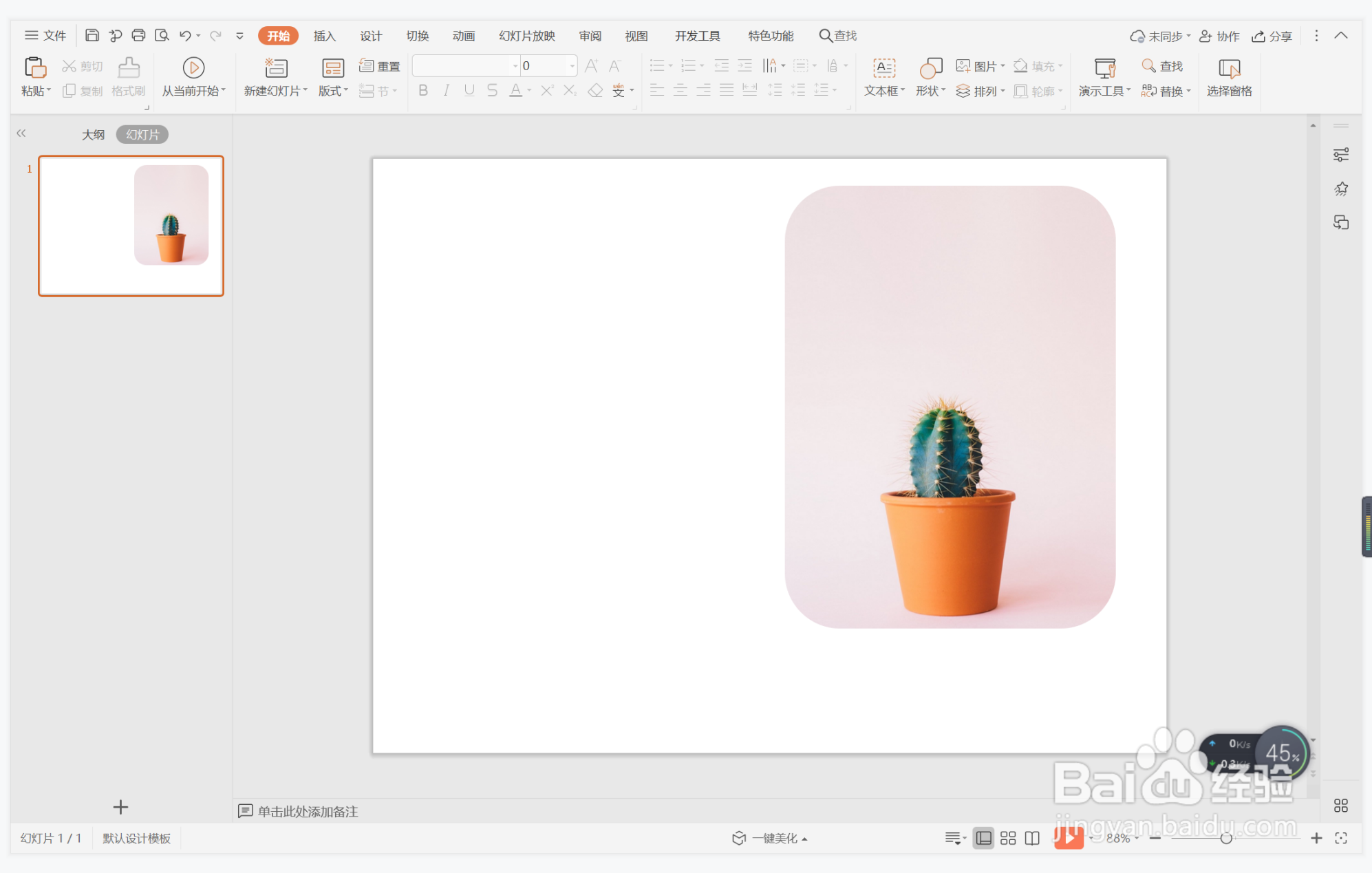
4、接着再插入一个圆角矩形,鼠标右键“置于底层”,效果如图所示。
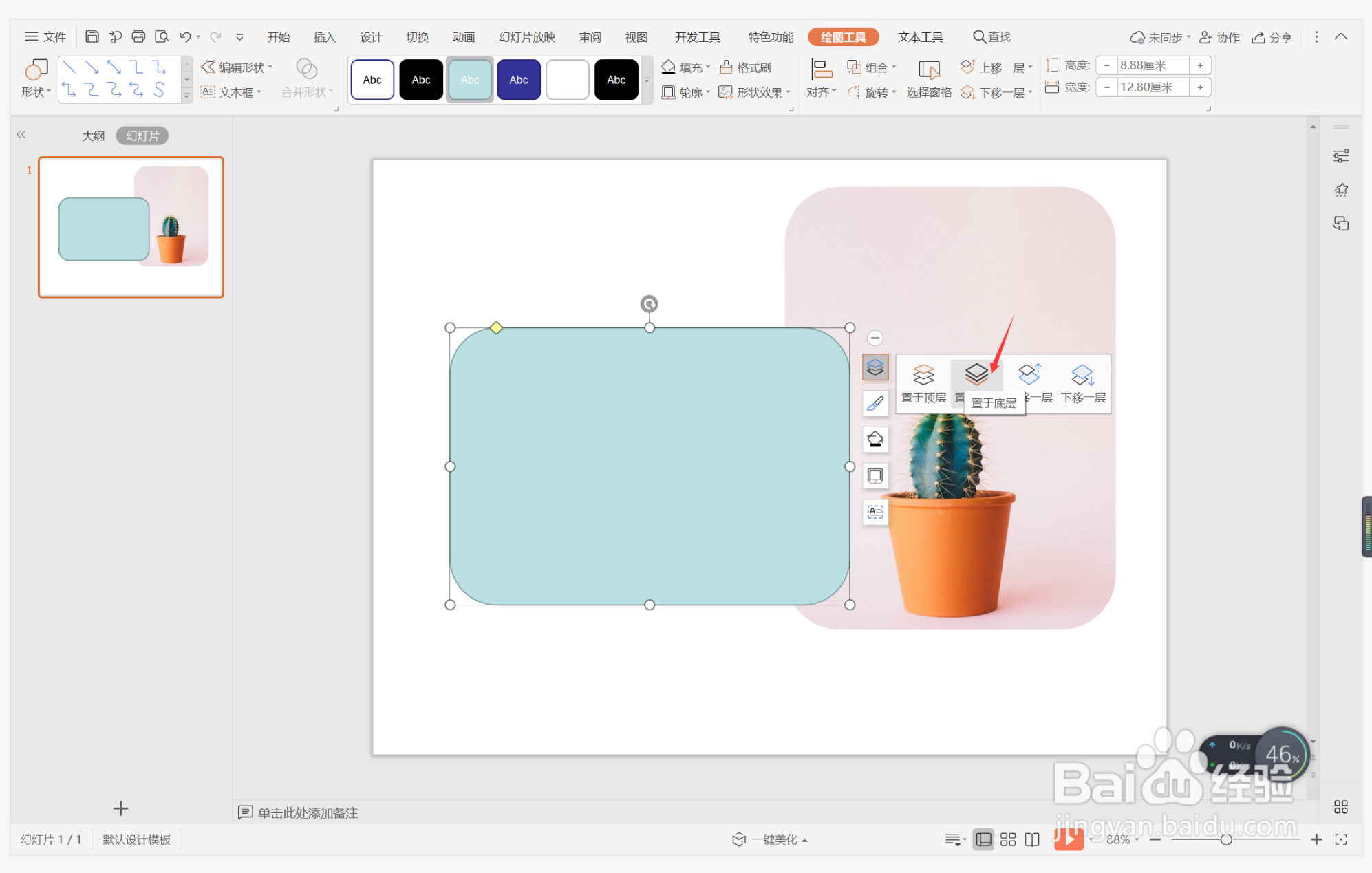
5、选中圆角矩形,在绘图皤材装肢工具中点击填充,选择其中的“无填充颜色”,点击轮廓,线条颜色填充为蓝色,线条宽度设置为3磅。
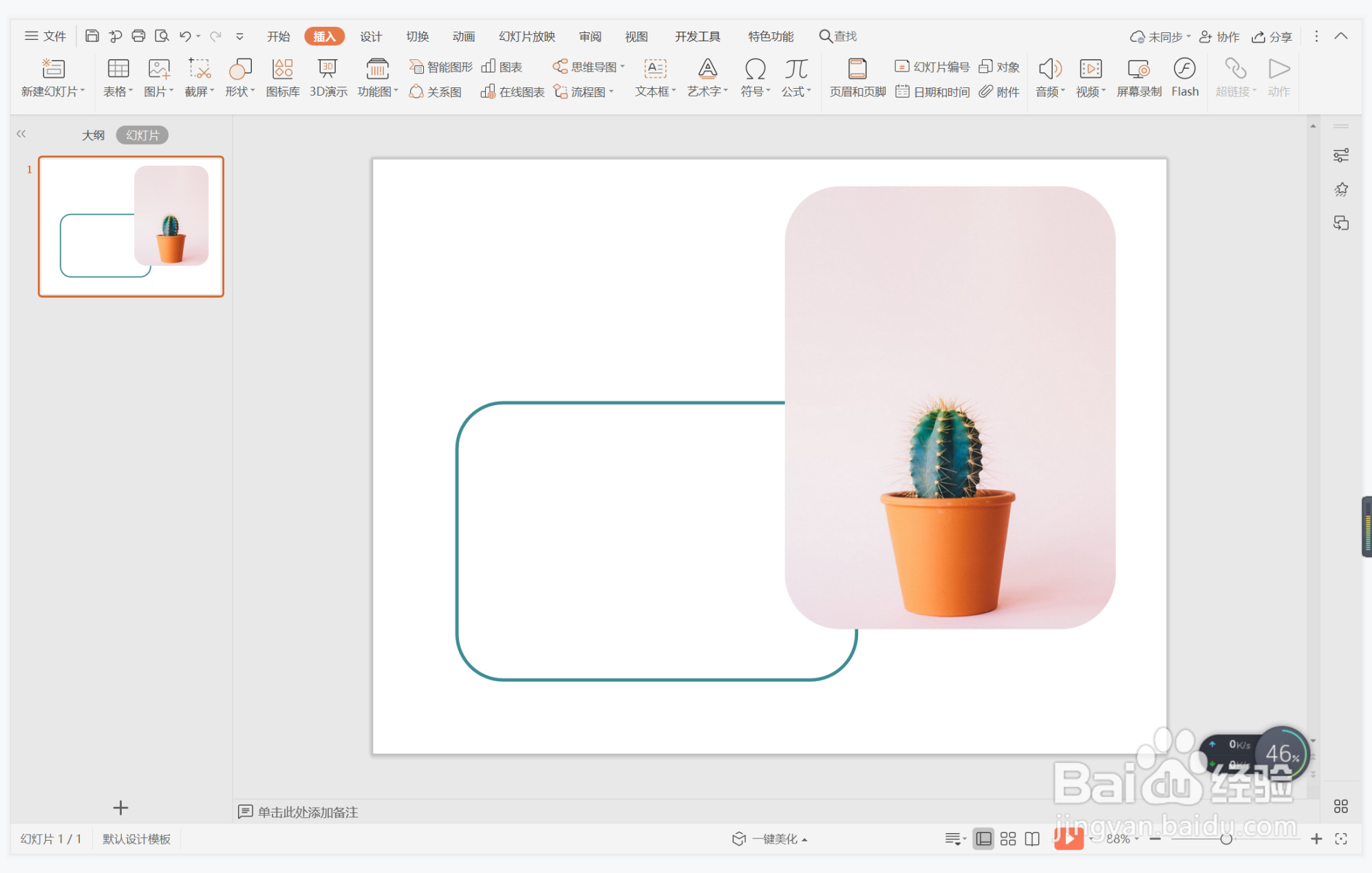
6、在圆角矩形边框中输入相关的文字介绍,这样小众文艺风图文排版就制作完成了。